安装ubuntu到移动硬盘(UEFI+GPT),实现在别的电脑也可以使用(详细教程)
前置说明:博主小白,第一次安装ubuntu,参考了网上很多人的教程,发博记录一下自己的安装过程。由于有些地方博主理解较浅或者因为机器硬件等各方面原因,本教程适用有限,仅供参考。
- 1、准备工作
win系统的笔记本
移动硬盘
U盘
ubuntu镜像文件:ubuntu系统文件(官网下载:https://ubuntu.com/download/desktop)
UltraISO软件:把ubuntu系统刻入U盘制作启动盘(官网下载:https://cn.ultraiso.net/xiazai.html 试用版即可)
DiskGenius软件:硬盘分区软件(官网下载:http://www.diskgenius.cn/download.php)
博主情况:华硕笔记本win10单硬盘500g分区表类型GPT(硬盘什么类型用DiskGenius软件可以看到,类型好像也可以改的),移动硬盘320g(其实是320g笔记本机械硬盘+硬盘盒),U盘16g
- 2、把ubuntu系统刻入U盘制作启动盘
插入U盘(文件注意备份,需要格式化),打开UltraISO软件。(由于U盘之前制作过老毛桃启动盘,本来想能不能用PE装Ubuntu,网上搜了好多教程都不可以(也找到一个说要启动pe时修改什么感觉不靠谱),只能用UltraISO或其他软件把ubuntu系统刻入U盘,还想弄回去再重新制作pe启动盘不就行了)
1)在本地目录找到ubuntu系统镜像文件
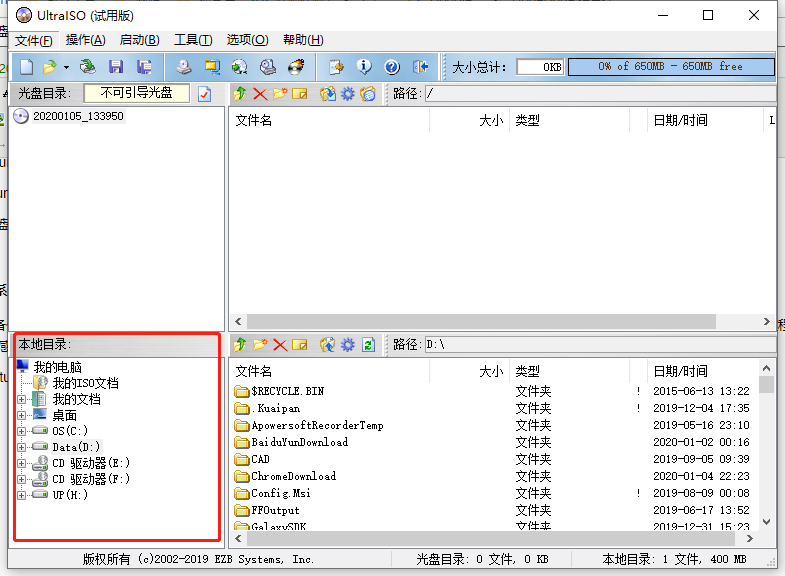
2) 找到后双击镜像文件
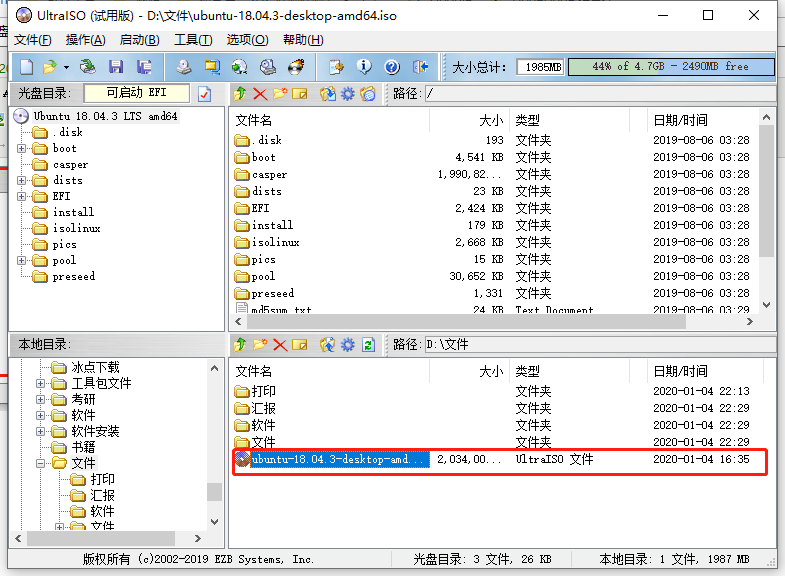
3)然后点击工具栏启动-写入硬盘映像按钮
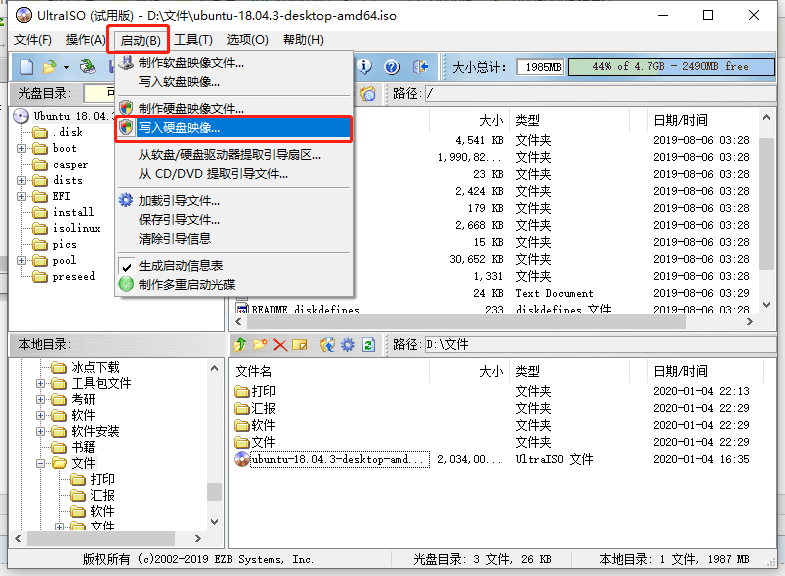
4)如图设置,先点击格式化,再点击写入,等待完成。
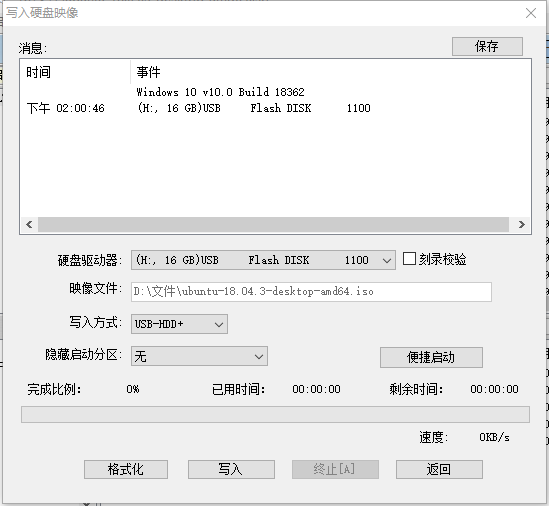
- 3、移动硬盘分区
插入移动硬盘,打开DiskGenius软件(较专业,功能较多)。本步是先在win系统下对硬盘进行分区,到了安装ubuntu系统过程中手动分区那一步直接选择就行了(如果不事先在win系统分区,可能出现很多教程中说的“分区4k对齐”问题)。
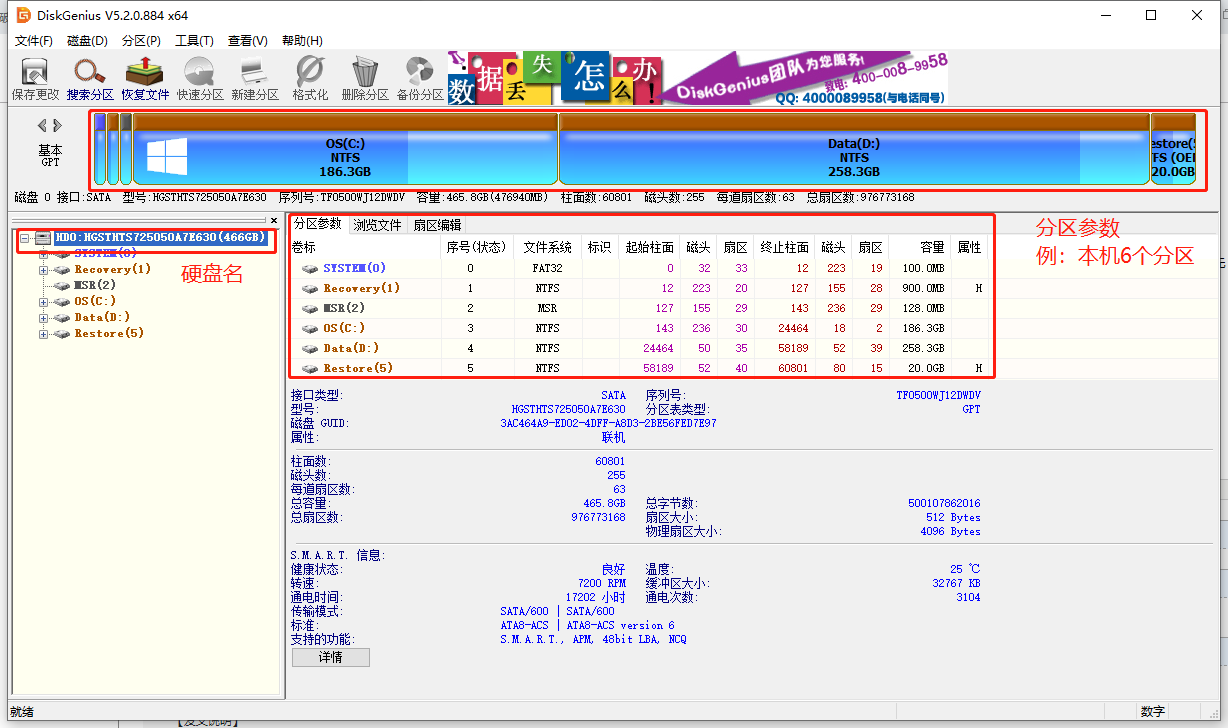
如果是新买的空硬盘,把所有分区全删除(删除后整个移动硬盘变为空闲灰色),进行重新分区(直接看下面第4)步)。如果不是新买的,需要在具有足够空间的分区上建立新分区,然后删除新建立的分区(删除后变为空闲灰色),然后在这个未分配的空间上进行分区。博主这里以不是新硬盘为例(博主移动硬盘已经安装过ubuntu系统之前分过区了,所以这里以后面未用到的空间为例):
1)在具有足够空间的分区上建立新分区(设置空闲新分区必须设置在硬盘的前部分,因为后面设置的efi系统启动引导分区需设置在前面(或者博主觉得只将后面的efi分区设置在前面也行),因为引导只扫描硬盘前100多g的空间,否则无法引导启动,博主由于安装过所以拿后部分的空间做例子)
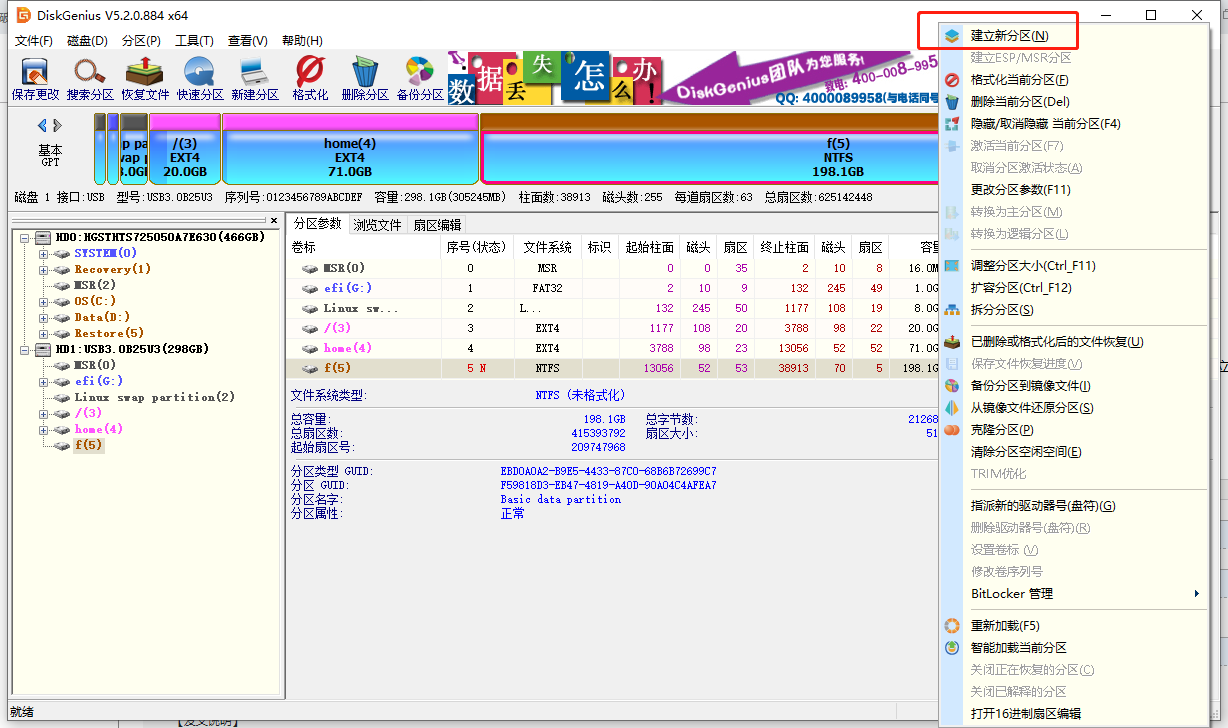
2)调整容量使新分区为你想分给安装ubuntu系统的容量,根据自身硬盘容量自行划分,博主这里分配了100g
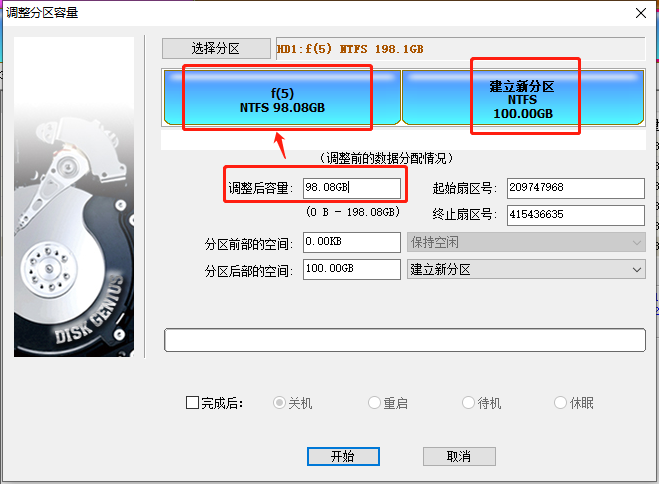

3)删除新建立的分区(变为空闲灰色)
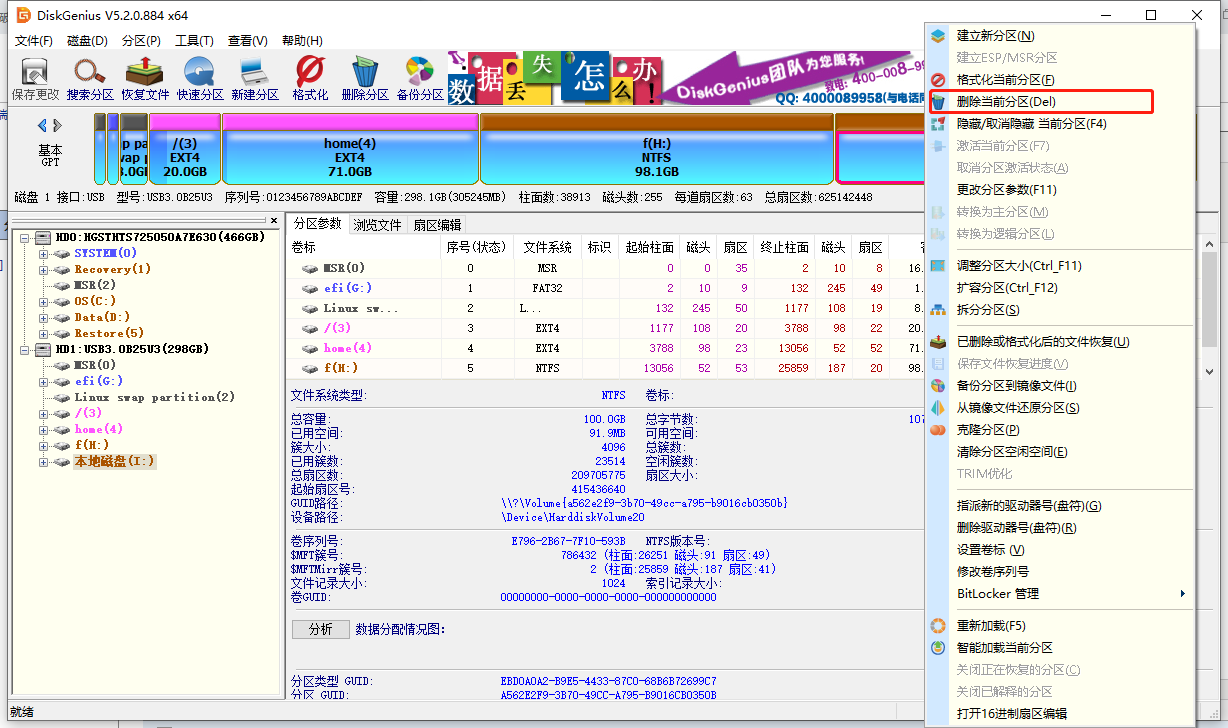
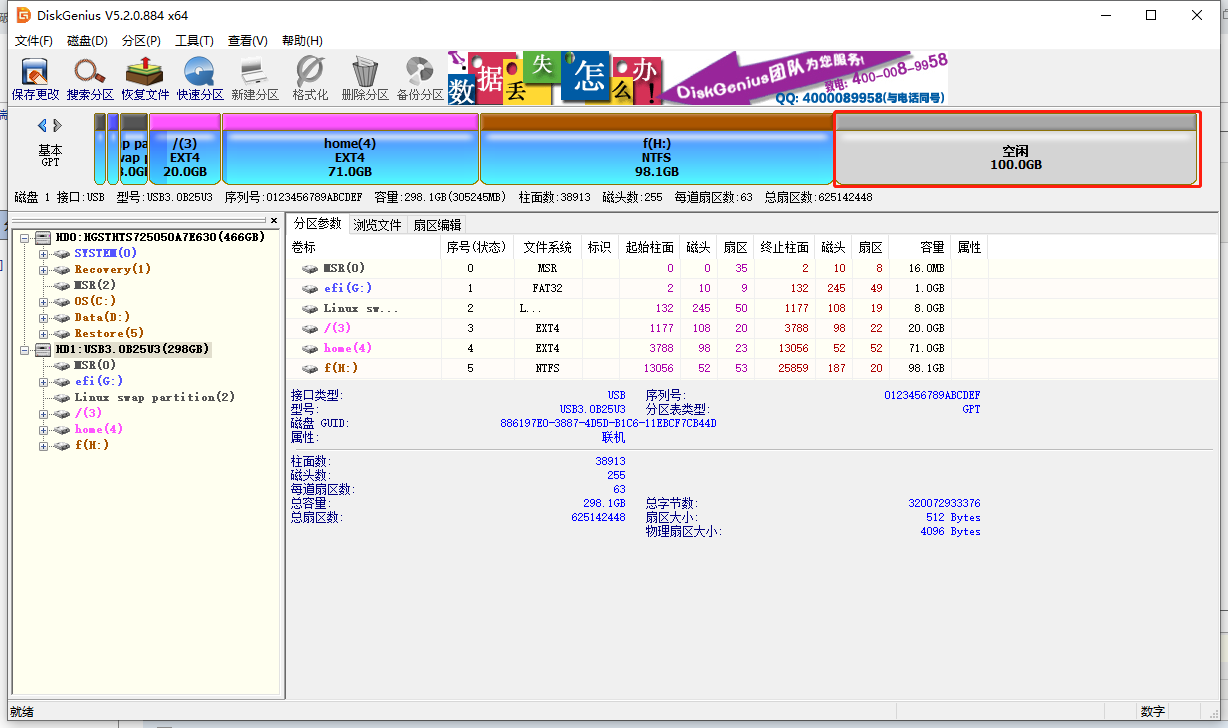
4)在此空闲空间上事先手动分区用于安装ubuntu系统(比较重要)
(新硬盘说明:先把硬盘前面100g分出来(随便格式NTFS就行反正后面要删除),后面剩下的空间也自行划分好(格式NTFS,win系统一般用此格式,在插上USB才能被识别正常使用),用来win系统下作为移动硬盘使用。然后删除前面的100g分区,变为空闲的灰色。然后再进行下面的操作)
进行一些基本的分区就行了,其他很多教程的分区方法都有些许不一样,本教程分四个区。
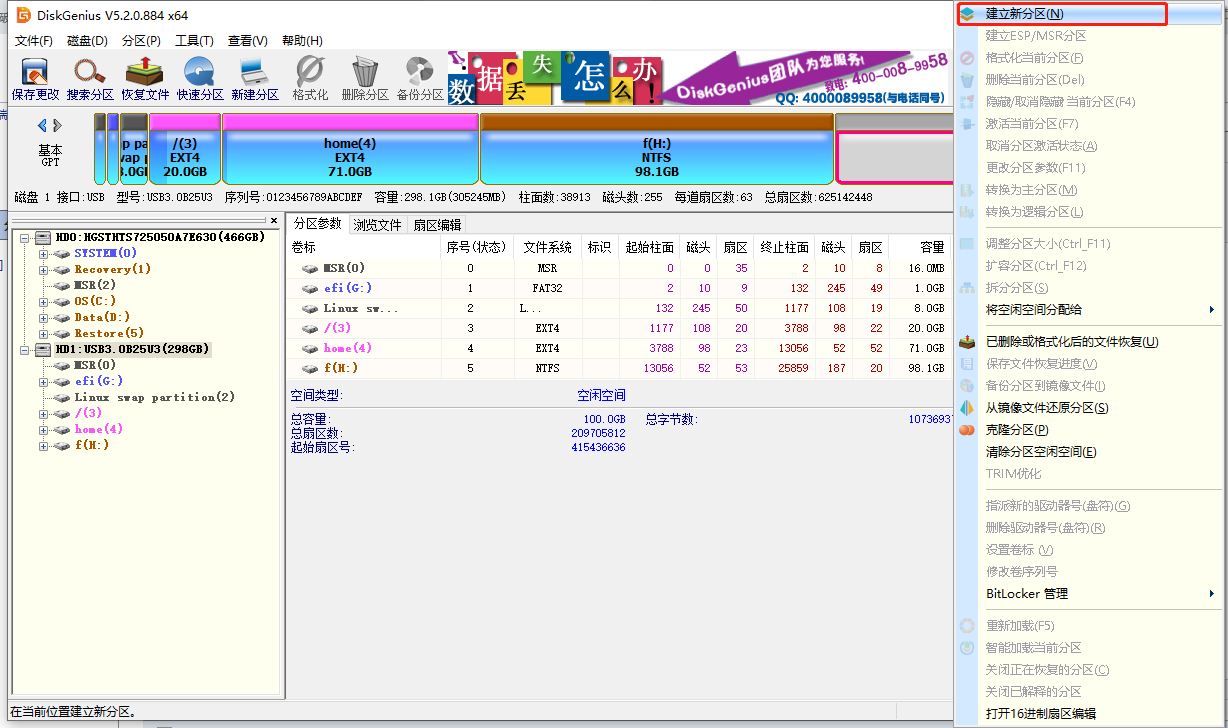
efi区:文件系统类型FAT32,用于将Ubuntu系统启动引导放在此分区,博主设置了1g。设置如下图:
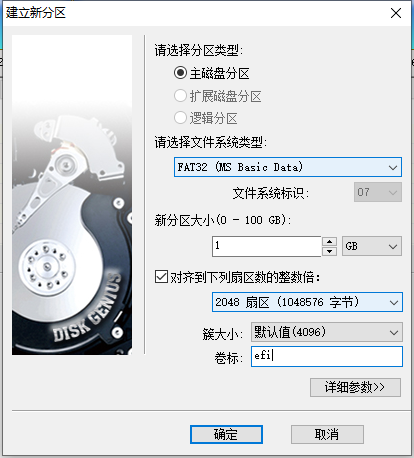
swap区:文件系统类型Linux swap partition,交换分区,一般为电脑内存大小,博主设置8g。设置如下图:
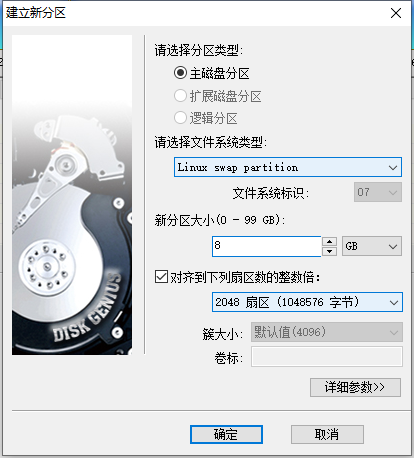
/区:文件系统类型EXT4,用于挂载 /,博主设置20g。设置如下图:

/home区:文件系统类型EXT4,用于挂载 /home,博主设置剩下的71g。设置如下图:

四个分区完成后。100g空间变为:
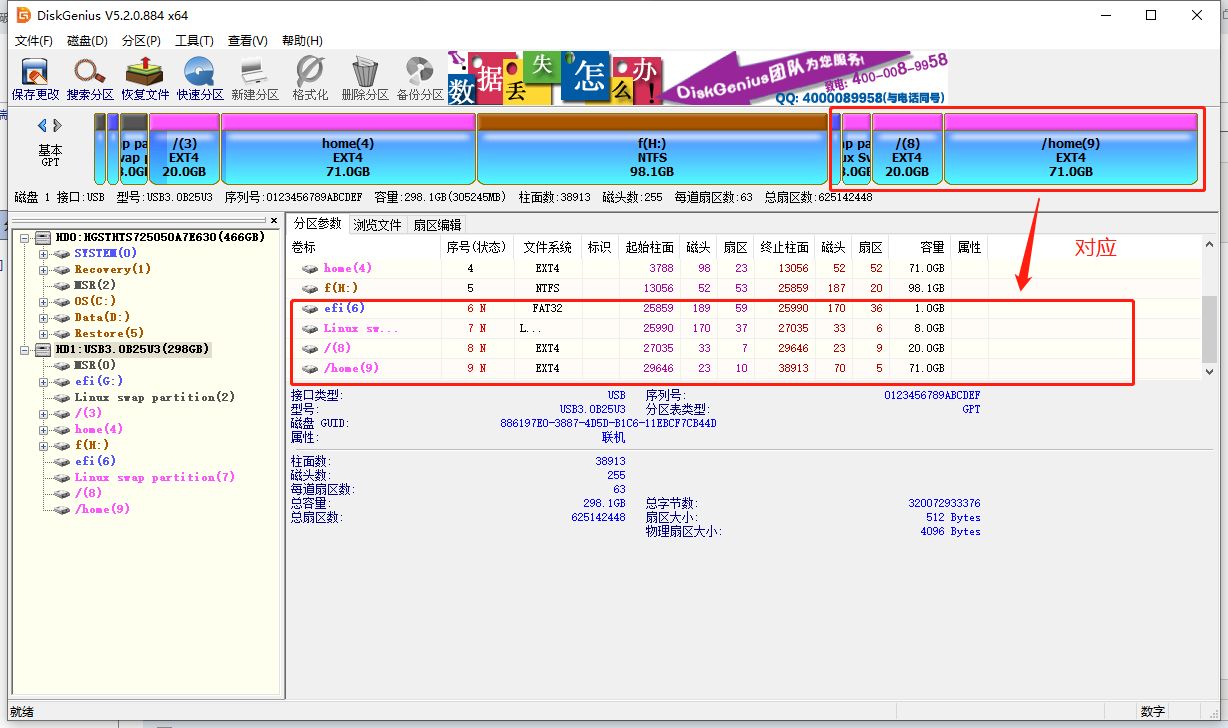
5)点击保存更改,完成分区。

- 4、进行ubuntu系统安装
博主win10系统,去控制面板-电源选项-选择电源按钮的功能-更改当前不可用的设置-启用快速启动前面的勾去掉-保存修改,不然不容易进去bios。
关机-开机,屏幕刚亮时按住F2进入bios。(博主华硕笔记本,不同笔记本进入bios不同,自行百度)
bios界面不同的笔记本也不同,而且博主也安装过了,就不放图了,文字说明一下。
键盘左右方向键选择bios界面的不同分类界面,上下方向键选中不同的选项,enter键进入弹出界面选择不同的选项。(也许其他bios界面不是这样操作的)
网上找了个图:
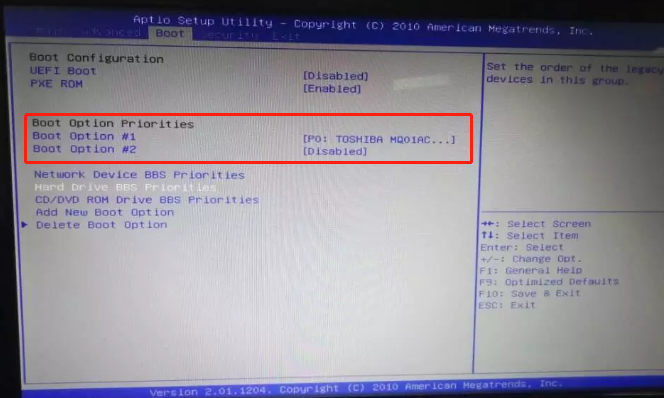
在boot manager里关secure boot。大多数教程都是这句话,如何能找到这个选项就好,要是找不到就找boot这个词(博主bios界面就没找到这个选项,网上说要进行一些其他设置才有这个选项,不过没有也没事,博主没有后面也安装成功了),肯定有含有boot这个词的选项(一般如上图红框部分,有三个boot option分别是win系统,U盘,硬盘),上下键选中按enter会出现选项,含有windows的(或者你电脑硬盘如上图p0啥的)就是电脑本身win系统,另外两个含有USB的是U盘和硬盘,自行判断,把第一个boot option选项的后面按enter键选中U盘作为第一启动,F10保存后就进入装机界面,选择install ubuntu。
然后选择简体中文,先跟着引导操作(图片博主安装时没拍,网上找了图)
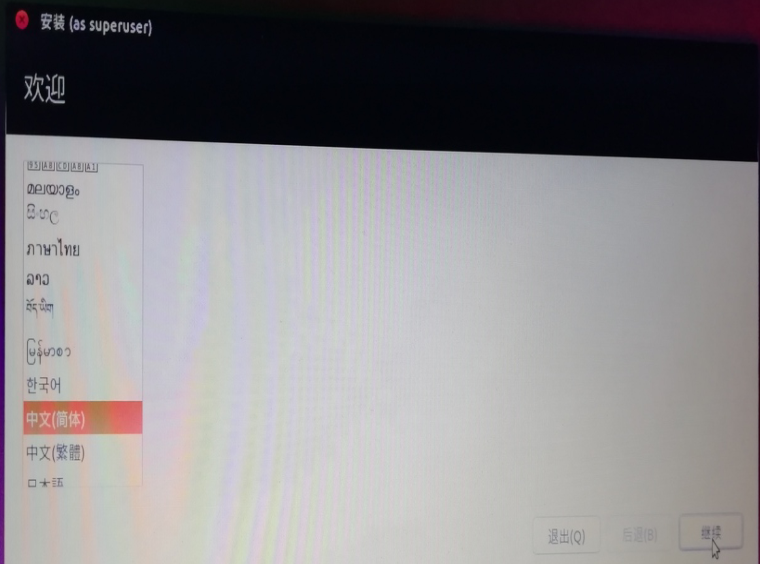
前面跟着引导,到这一步选择其他选项
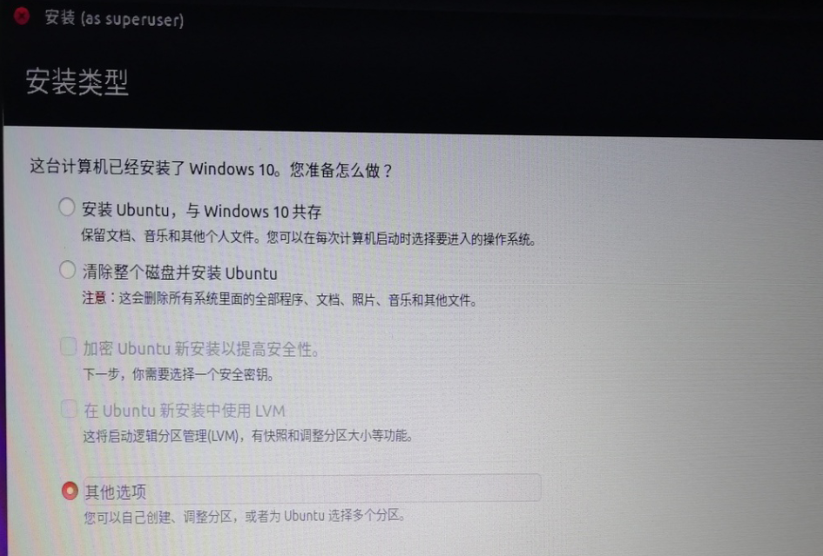
进入分区界面。这一步一定要看清,选择移动硬盘的分区,别选错了选择win系统分区了,如下图可以看出来:
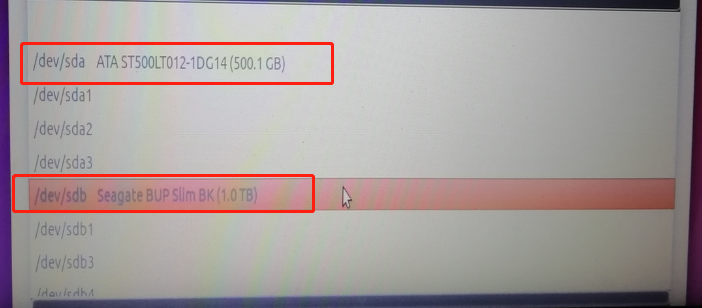
下面分区操作当时没拍图,文字说明吧。
找到之前分好的四个分区(efi,swap,/,/home),看不出来哪个是哪个就看后面的空间大小,空间大小可能和你在win系统下分好的有些不同,不过能看出来。分别双击四个分区进入弹出的界面,大小不动,用于选择相应的类型格式:efi大小1g双击选择efi类型,挂载不选;swap大小8g双击选择swap类型挂载不选;/ 大小20g的那个双击选择EXT4日志文件系统,挂载点选择 /;/home大小71g的那个双击选择EXT4日志文件系统,挂载点选择 /home。
最最重要的是下面的,安装启动引导器的设备:这个要选择efi分区。参考下图,应该能看明白(又盗图了),你的路径也许和图上的不一样,选择你的移动硬盘上的efi分区就行了。
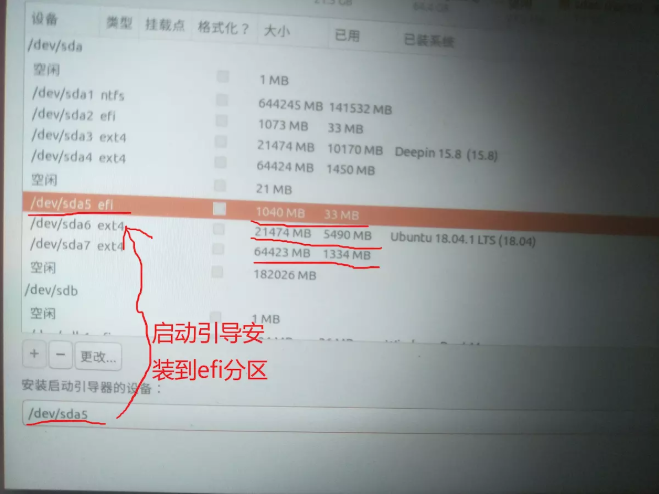
然后再设置一些信息,等待安装完成,重启,把U盘拔了,进入bios把移动硬盘设置为boot option第一个,就能进入ubuntu系统了。
最后说明:如果再想进入win系统,还是需要重启进入bios把win系统设置为boot option第一个才能进去。
以后只有当我们插上移动硬盘然后进入bios把移动硬盘设置为boot option第一个才会启动移动硬盘中的efi引导文件,进入Ubuntu系统。
这样虽然每次进入ubuntu都很麻烦,但是可以把ubuntu的引导设置在移动硬盘里,所以也可以在别的电脑使用此ubuntu系统(博主这一步还没试,不过觉得应该可以,后面试了再来补充)。
对于安装双系统的理解(本机固定硬盘上安装):安装ubuntu到移动硬盘,实现在别的电脑也可以使用,和安装双系统如win10+ubuntu的主要区别,博主觉得在系统引导文件的位置。如果是双系统需要将Ubuntu系统的引导文件和win10系统的引导文件都放在第一个盘的前面,使其在开机时被扫描到。如果在某台固定的计算机上用ubuntu还不如安装双系统,这样启动也容易一些。
安装双系统博主理解为在第一个盘(比如ssd或者也是机械的)压缩券(或如上述软件中新建分区)设置一个efi分区用来作为ubuntu的efi引导分区(efi分区应该要设置在盘的前面不然开机扫描不到),ubuntu的其他所需空间设置在其他盘即可,其他步骤应该和上述差不多。
后面还可以在win系统上用EasyBCD软件设置下开机界面,以后开机时可以自由选择进入win系统还是ubuntu系统,很方便。
本次教程结束,若有遗漏,后面再来补充。个人理解,若有错误请评论指正,谢谢。
安装ubuntu到移动硬盘(UEFI+GPT),实现在别的电脑也可以使用(详细教程)的更多相关文章
- PyCharm安装PyQt5及其工具(Qt Designer、PyUIC、PyRcc)详细教程
摘要:Qt是常用的用户界面设计工具,而在Python中则使用PyQt这一工具包,它是Python编程语言和Qt库的成功融合.这篇博文通过图文详细介绍在PyCharm中如何完整优雅地安装配置PyQt5的 ...
- UEFI+GPT下安装Win10和Ubuntu16.04双系统相关问题(引导、无线连不上网)
1.安装双系统 1)先制作U盘启动,制作过程不再赘述 2)进入bios,设置从U盘启动 3)如下图,选择第二项为安装Ubuntu 4)前几不没什么问题,就直接往下走,选择语言,往下拉有中文选项 5)下 ...
- UEFI+GPT模式下的Windows系统中分区结构和默认分区大小及硬盘整数分区研究
内容摘要:本文主要讨论和分析在UEFI+GPT模式下的Windows系统(主要是最新的Win10X64)中默认的分区结构和默认的分区大小,硬盘整数分区.4K对齐.起始扇区.恢复分区.ESP分区.MSR ...
- Windows10下安装Ubuntu18.04LTS详细教程
这篇文章分享自己在Windows10系统下安装VMware虚拟机,然后在VMware中安装Ubuntu 18.04 LTS的详细过程.之所以选择在虚拟机中安装Ubuntu,主要是可以不影响自己电脑的正 ...
- uefi+GPT分区安装ubuntu[zz]
现状:1.预装win8的笔记本几乎都是uefi启动模式,配合GPT磁盘分区,于是遇到了“麻烦”不会装了,或者说按照老教程安装,结果失败了.而且有很多人在问怎么解决,其实网上就有嘛,关键词就是“uefi ...
- UEFI+GPT引导实践篇(一):切换到UEFI启动,准备安装介质
如果只单纯比较UEFI引导和BIOS引导,那么毫无疑问UEFI引导要简单很多.不过现在的主板大都是同时兼容BIOS和UEFI引导方式,所以在实际操作前还需要确认一些东西.详见下文. 1.我的电脑支不支 ...
- win7 64 + Ubuntu 14.04.1 64双系统安装,详解UEFI ~ GPT和legacy ~ MBR区别
win7 64 + Ubuntu 14.04.1 64双系统安装 背景:我的笔记本之前的系统是window 7 64 + Ubuntu 14.04.1,用UEFI引导系统.安装过程是先装的win7,再 ...
- UEFI+GPT下安装Win10+Ubuntu16.04双系统
安装环境 SSD+HDD双盘,Win10安装在SSD里,HDD分出来60G安装Ubuntu. 自行百度你的主板是否支持UEFI启动方式. Win10 下载Win10安装镜像.烧盘等步骤就不说了,重启后 ...
- win10+ubuntu17.04双系统安装与卸载(uefi+gpt)及常见软件安装
换了台笔记本,重新装了下系统.配置是i7 6700hq+gtx965m,重装了下双系统. 之前老机器是大一时候买的,装得是win7+ubuntu19.04(mbr+bios).新机器到手,想法是装了w ...
随机推荐
- 三、Django学习之单表查询接口
查询接口 all() 查询所有结果,结果是queryset类型 filter(**kwargs) and条件关系:参数用逗号分割表示and关系 models.Student.objects.filte ...
- SpringBoot学习(1) - 日志
package com.study.spring_boot_log; import org.springframework.boot.SpringApplication; import org.spr ...
- 实现当前目录下开启CMD
我们都知道在WIN7下,可以按shift+鼠标右键->在此处打开命令窗口 或者在 输入cmd,回车 那么,怎样去实现这样的功能呢? //当前目录下开启CMD #include <stdio ...
- 【Pycharm使用者必看】自定义【光标快速定位到行尾】的按键
1.问题描述 使用Pycharm写代码时,有很多比较方便的快捷键,比如:Shift+Enter快速切换到下一行, 但每次切换到多个括号外或者想移动到行尾,就必须按 End 键或者鼠标点击, 这样操作幅 ...
- python批量删除子文件夹中的空子文件夹
例如A文件夹下有许多子文件夹,我需要获得的是子文件夹中的图片,但是现在子文件夹中不光有图片,还混入了空的文件夹(在使用OpenImages工具箱的时候,按照检索的方式下载的图片文件中是带有label的 ...
- 入侵检测基本准则(Basic principles of intrusion detection)【v1.0】
所谓“入侵检测”,顾名思义,就是对入侵行为的发觉.他通过对计算机网络或计算机系统中若干关键点收集信息并对其进行分析,从中发现网络或系统中是否有违反安全策略的行为和被攻击的迹象.” 但实际上,所谓的“违 ...
- H3C router cmd
LAN转WAN:接口下port link-mode route windows CMD,本地连接5的链路本地地址经常有一个百分号加一个数字,该数字即接口索引,fe80::8c79:e4f9:f5a3: ...
- 解析如何防止XSS跨站脚本攻击
2012-11-20 09:03 (分类:网络安全) 这些规则适用于所有不同类别的XSS跨站脚本攻击,可以通过在服务端执行适当的解码来定位映射的XSS以及存储的XSS,由于XSS也存在很多特殊情况,因 ...
- Flutter Widgets 之 InkWell 和 Ink
注意:无特殊说明,Flutter版本及Dart版本如下: Flutter版本: 1.12.13+hotfix.5 Dart版本: 2.7.0 InkWell InkWell组件在用户点击时出现&quo ...
- 【转载】signal(SIGCHLD, SIG_IGN)和signal(SIGPIPE, SIG_IGN)
来源:https://blog.csdn.net/guotao1983/article/details/82118218 signal(SIGCHLD, SIG_IGN) 因为并发服务器常常fork很 ...
